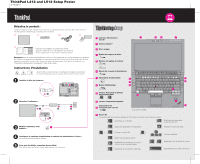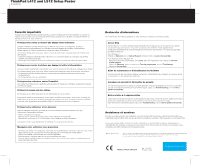Lenovo ThinkPad L512 (French) Setup Guide - Page 2
Conseils importants, Recherche d'informations, Assistance et services
 |
View all Lenovo ThinkPad L512 manuals
Add to My Manuals
Save this manual to your list of manuals |
Page 2 highlights
ThinkPad L412 and L512 Setup Poster 2/19/2010 Conseils importants Assurez-vous de respecter les conseils suivants pour tirer le meilleur parti de votre ordinateur. En cas de non respect de ces conseils, vous vous exposez à des risques de blessure ou de gêne ou risquez d'entraîner un dysfonctionnement de votre ordinateur. Protégez-vous contre la chaleur que dégage votre ordinateur. Lorsque l'ordinateur est sous tension et que la batterie est en cours de chargement, la base, le repose-mains et d'autres éléments de l'ordinateur peuvent dégager de la chaleur. La température atteinte dépend de l'activité système et du niveau de charge de la batterie. Un contact prolongé avec votre peau, même à travers des vêtements, peut provoquer des lésions, voire des brûlures. - Evitez tout contact prolongé des mains, des genoux ou toute autre partie du corps avec ces derniers pendant une période prolongée. - Interrompez-vous régulièrement lors de l'utilisation du clavier en retirant vos mains du repose-mains. Protégez-vous contre la chaleur que dégage le boîtier d'alimentation. Lorsque le boîtier d'alimentation est branché sur le secteur et connecté à l'ordinateur, il dégage de la chaleur. Un contact prolongé avec votre peau, même à travers des vêtements, risque de provoquer des brûlures. - Ne placez pas le boîtier d'alimentation en contact avec une partie de votre corps lorsqu'il est en fonctionnement. - Ne l'utilisez jamais pour vous réchauffer. Protégez votre ordinateur contre l'humidité. Afin d'éviter tout risque de choc électrique et de renverser du liquide sur l'ordinateur, éloignez tout récipient contenant un liquide. Protégez et prenez soin des câbles. Ne tirez pas sur les câbles pour éviter de les endommager ou de les rompre. Disposez les câbles de communication ou les câbles du boîtier d'alimentation, de la souris, du clavier, de l'imprimante ou de tout autre dispositif électronique de manière à ce qu'ils ne soient ni coincés, ni piétinés, ni soumis à des dégradations susceptibles d'altérer le fonctionnement de votre ordinateur. Protégez votre ordinateur et vos données. Avant de déplacer l'ordinateur, procédez de l'une des manières suivantes et assurez-vous que l'interrupteur d'alimentation est éteint : - Mettez l'ordinateur hors tension. - Appuyez sur les touches Fn+F4 pour passer votre ordinateur en mode veille. - Appuyez sur les touches Fn+F12 pour passer votre ordinateur en mode hibernation. Cela permet d'éviter toute détérioration de l'ordinateur et toute perte de données. Manipulez votre ordinateur avec précaution. - Ne laissez pas tomber votre ordinateur, votre écran ou vos périphériques externes, ne les rayez pas, ne leur faites subir aucun choc ni aucune torsion et n'appuyez pas ou ne posez pas d'objet dessus. - Utilisez une mallette solide assurant une protection adéquate. - Evitez de placer l'ordinateur dans un sac ou un emballage trop serré. - Avant de placer l'ordinateur dans une mallette, assurez-vous qu'il est hors tension, en mode veille ou en mode hibernation (Fn+F12). Recherche d'informations Pour obtenir des informations détaillées sur votre ordinateur, consultez les manuels suivants. Access Help Access Help est un système d'aide en ligne préinstallé très complet qui fournit des réponses à la plupart des questions que vous pourriez vous poser au sujet de votre ordinateur. Il aide également à la configuration des éléments et outils préchargés et à la résolution des incidents. Pour lancer Access Help, procédez comme suit : Pour Windows 7 : Cliquez sur Démarrer puis sur Aide et Support. Cliquez ensuite sur Lenovo Access Help. Pour Windows Vista et Windows XP : - Appuyez sur le bouton ThinkVantage. Sous Liens, dans le Productivity Center, cliquez sur Accéder à l'aide système. - Cliquez sur Démarrer, placez le pointeur sur Tous les programmes, puis sur ThinkVantage. Cliquez sur Access Help. Guide de maintenance et d'identification des incidents Ce manuel fournit des informations relatives à la sécurité, à l'identification des incidents, aux services d'aide et d'assistance, et à la Garantie de l'ordinateur. Consignes de sécurité et déclaration de garantie Ce manuel comporte des consignes de sécurité générales, ainsi que la Garantie Lenovo. Pour le consulter, accédez à la page http://www.lenovo.com/think/support, cliquez sur Troubleshooting, puis sur User's guides and manuals. Notice relative à la réglementation Cette notice fournit des informations sur les fréquences radio et les normes de sécurité. Veillez à la lire avant d'utiliser des dispositifs sans fil avec votre ordinateur. Pour la consulter, accédez à la page http://www.lenovo.com/think/support, cliquez sur Troubleshooting, puis sur User's guides and manuals. Assistance et services Pour tirer le meilleur parti de votre ordinateur, consultez la page Web suivante pour obtenir des informations sur l'identification des incidents ainsi que des réponses aux questions courantes : http://www.lenovo.com/support/faq. Si vous avez besoin d'aide, consultez la section "Assistance et services" dans le Guide de maintenance et d'identification des incidents, ou appelez le service clients. Pour obtenir la liste des numéros de téléphone à jour, consultez le site http://www.lenovo.com/support/phone. Copyright Lenovo 2010. Lenovo, ThinkPad, ThinkVantage et UltraConnect sont des marques de Lenovo Corporation aux Etats-Unis et/ou dans certains autres pays. Windows et Windows Vista sont des marques de Microsoft Corporation aux Etats-Unis et/ou dans certains autres pays. Les autres noms de sociétés, de produits et de services peuvent appartenir à des tiers. Réf. : 63Y0792